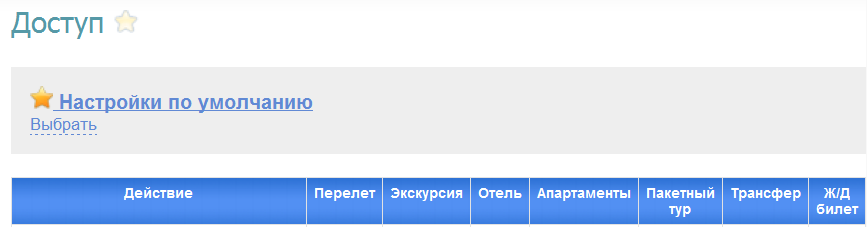Фиксация оплаты: различия между версиями
Перейти к навигации
Перейти к поиску
| Строка 2: | Строка 2: | ||
Для того чтобы зафиксировать оплату заказа в Nemo, необходимо нажать на ссылку, расположенную внизу таблицы '''«Информация об оплате»''', под надписью '''«Эта цена действительна до…»'''. | Для того чтобы зафиксировать оплату заказа в Nemo, необходимо нажать на ссылку, расположенную внизу таблицы '''«Информация об оплате»''', под надписью '''«Эта цена действительна до…»'''. | ||
| − | Эта ссылка появляется в готовом заказе после выбора любого способа оплаты. Она доступна менеджеру и экспертам агентства. Запретить фиксацию оплаты можно как для менеджеров, так и для экспертов для разных компонентов. Для этого нужно зайти в раздел '''Заказы - Права пользователей''' и указать соответствующие значения. | + | Эта ссылка появляется в готовом заказе после выбора любого способа оплаты. Она доступна менеджеру и экспертам агентства. Запретить фиксацию оплаты можно как для менеджеров, так и для экспертов для разных компонентов. Для этого нужно зайти в раздел '''"Заказы" - "Права пользователей"''' и указать соответствующие значения. |
| + | |||
| + | [[Файл:Fix1.png]] | ||
| + | |||
| + | [[Файл:Fix2.png]] | ||
== См. также == | == См. также == | ||
| − | [[Заказы]] | + | *[[Заказы]] |
| − | [[Агентство]] | + | *[[Агентство]] |
| − | [[Менеджер агентства]] | + | *[[Менеджер агентства]] |
| − | [[Эксперт по бронированию]] | + | *[[Эксперт по бронированию]] |
| − | [[Права]] | + | *[[Права]] |
Версия 02:22, 25 мая 2012
Для того чтобы зафиксировать оплату заказа в Nemo, необходимо нажать на ссылку, расположенную внизу таблицы «Информация об оплате», под надписью «Эта цена действительна до…».
Эта ссылка появляется в готовом заказе после выбора любого способа оплаты. Она доступна менеджеру и экспертам агентства. Запретить фиксацию оплаты можно как для менеджеров, так и для экспертов для разных компонентов. Для этого нужно зайти в раздел "Заказы" - "Права пользователей" и указать соответствующие значения.